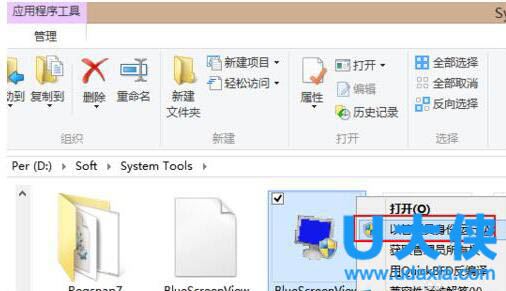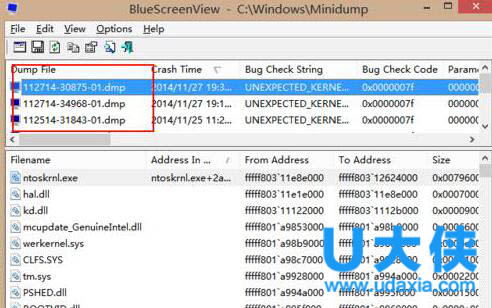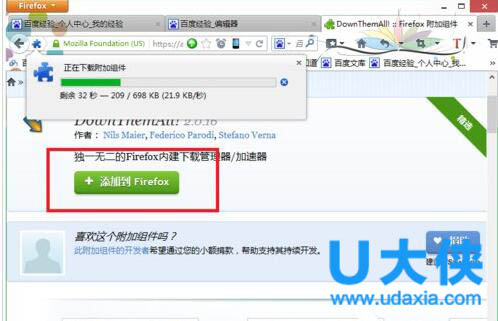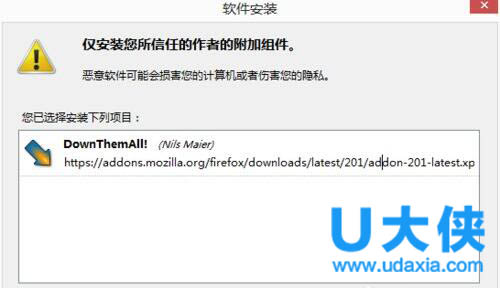火狐怎么添加插件?火狐浏览器插件添加方法
火狐怎么添加插件?火狐浏览器可以根据用户的需要自行添加插件,利用这些插件可以拥有更好的浏览器体验,但是很多用户表示不知道如何往火狐浏览器添加插件?针对这个问题,下面小编就给大家介绍火狐浏览器插件添加方法 。
1、打开火狐浏览器,在左上角有一个橙色的“Firefox”的按钮,点击按钮弹出列表,在列表里面有一个“获取插件”,请单击获取插件。如下图:
2、进入插件的管理页面,在左边有一个下载样子的图标,点击就可以获取火狐的插件,你可以通过搜索栏进行插件的搜索,或者,从下面的的分类推荐,或者插件精选里挑选一个插件。
3、找到你想下载的插件,点击进入插件的详细介绍界面,在界面里会出现一个绿色的按钮“添加到“Firefox”。点击添加,火狐就开始下载,等待下载。
4、下载完毕,就会弹出提示你安装的窗口,等待三秒,点击立即安装。进行插件的安装。
5、安装完毕,重启火狐浏览器。右键就能找到你添加的插件。
以上就是火狐浏览器插件添加方法,更多精彩内容继续关注系统部落官网。
相关文章
- 火狐浏览器怎么倍速播放百度网盘视频?
- 火狐浏览器无法访问网页提示PR_CONNECT_RESET_ERROR的解决方法
- 火狐浏览器提示连接不安全怎么办?浏览器提示连接不安全解决方法
- 火狐浏览器如何开启清除启动缓存功能?
- 火狐浏览器如何添加书签工具栏?火狐浏览器添加书签工具栏教程
- 火狐浏览器怎么取消设为默认浏览器?
- 火狐浏览器主页被2345篡改的解决办法
- 火狐浏览器主页内容调整方法教程
- 火狐浏览器禁止网站发送消息通知设置教程
- 火狐浏览器代理服务器设置教程
- 火狐浏览器取消默认浏览器提醒教程
- 火狐浏览器无法使用Ctrl+Tab切换标签页的解决方法
- 火狐浏览器不显示验证码图片的解决方法
- 火狐浏览器提示连接不安全的解决方法
- 火狐浏览器中的文字内容无法正常显示的解决方法
- 火狐浏览器无法显示图片怎么办?火狐浏览器无法显示图片解决方法
相关推荐
-
火狐浏览器 V113.0.0.8524 电脑版

火狐浏览器是一个自由及开放源代码的网页浏览器,使用Gecko排版引擎,支持多种操作系统,如Windows、Mac OS X及GNU Linux等。并且火狐浏览器还采取了小而精的核心,并允许用户根据个人需要去添加各种扩展插件来完成更多的,更个性化的功能。
-
Firefox(火狐浏览器) V110.0.1 官方版

火狐浏览器是一个由Mozilla开发的自由及开放源代码的网页浏览器,适应多种平台的使用。采用新型引擎让浏览更快,占用内存小,浏览记录隐私保护。小编极力推荐火狐浏览器,需要的朋友可以来系统部落网站下载体验最新发官方版哦!
-
Noscript插件 V11.0.30 中文版

Noscript插件允许在您选择的信任域上执行 JavaScript、Flash、Java 和其他可执行内容,是一款非常实用且功能强大的浏览器保护插件。Noscript插件能够缓解包括 Spectre 和 Meltdown 等远程可利用漏洞,最大限度地保护您的浏览器,欢迎体验。
-
火狐浏览器 V101.0 中文64位官方版

火狐浏览器中文64位官方版是款软件小巧功能强大的一款免费开源的浏览器,适用于Windows,Linux 和MacOS X平台,它体积小速度快,还有其它一些高级特征,这个版本是官方正式发布的64位浏览器,功能上跟以往的火狐是一样的,针对64位系统,做了优化。
-
火狐浏览器 V100.0.1 最新官方版

火狐浏览器2022最新官方版是一个自由及开放源代码的网页浏览器,支持多种操作系统,如Windows、Mac OS X及GNU Linux等。感兴趣的用户快来下载吧。
-
火狐浏览器 V101.0 Beta 2 中文国际版

火狐浏览器中文国际版是一个开源网页浏览器,秉承了更安全、更快速、更隐私的传统,火狐浏览器国际版让你可以获得更佳的网页浏览体验,强大的扩展组件功能,实现你对不同场景和功能的浏览需求。